Εάν θέλετε να έχετε το κεφάλι σας ήσυχο κατά τη διαχείριση των κωδικών πρόσβασης και των στοιχείων σύνδεσής σας, εγκαταστήστε έναν διαχειριστή κωδικών πρόσβασης. Αυτά τα εργαλεία θα φροντίσουν τα πάντα, ώστε να μπορείτε να εστιάσετε σε πιο σημαντικές εργασίες. Λοιπόν, εάν αποφασίσατε πρόσφατα ότι το 1Password είναι η καλύτερη επιλογή για τις ανάγκες σας, ακολουθήστε τα παρακάτω βήματα για να εισαγάγετε τους κωδικούς πρόσβασής σας από το Chrome στο 1Password.
Πώς μπορώ να εισάγω κωδικούς πρόσβασης από το Chrome στο 1Password;
⇒ Σημαντικές σημειώσεις:
- Δεν μπορείτε να εισαγάγετε στοιχεία πιστωτικής κάρτας, διευθύνσεις και άλλα δεδομένα. Μπορείτε να εισάγετε μόνο τους κωδικούς πρόσβασής σας.
- Το 1Password θα μετατρέψει αυτόματα τους κωδικούς πρόσβασής σας στο Chrome σε στοιχεία σύνδεσης 1Password.
- Μπορείτε να εισαγάγετε τα δεδομένα σύνδεσής σας μόνο στο 1Password.com.
- Πριν εξαγάγετε τους κωδικούς πρόσβασης του Chrome, φροντίστε να απενεργοποιήσετε όλες τις επεκτάσεις σας για να αποφύγετε προβλήματα ανεπιθύμητων παρεμβολών.
Βήματα για να μετακινήσετε τους κωδικούς πρόσβασης από το Chrome στο 1Password
- Εκκινήστε το Google Chrome, κάντε κλικ στο μενού του προγράμματος περιήγησης και μεταβείτε στο Ρυθμίσεις.
- Στη συνέχεια επιλέξτε Κωδικοί πρόσβασης και κάντε κλικ στις τρεις τελείες.
- Παω σε Εξαγωγή κωδικών πρόσβασης για να εξαγάγετε τη λίστα με τους αποθηκευμένους κωδικούς πρόσβασης.
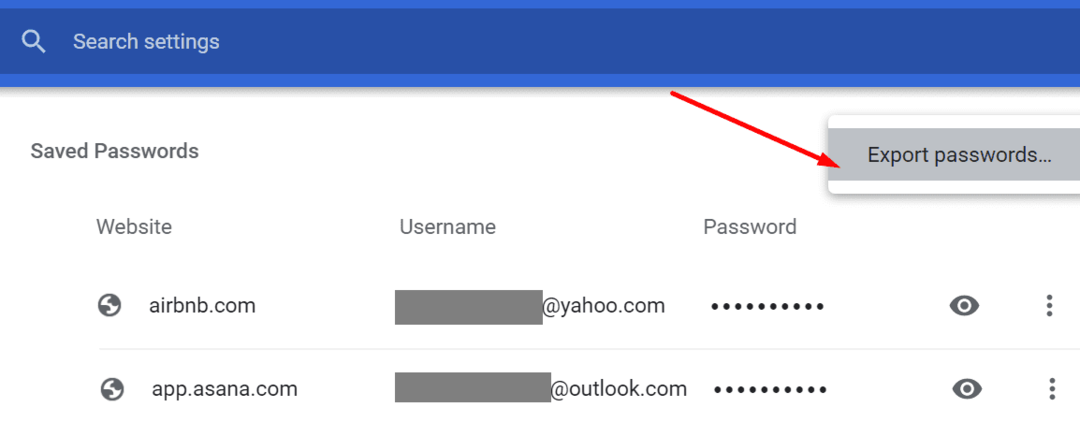
- Εισαγάγετε τον κωδικό πρόσβασης του υπολογιστή σας ή χρησιμοποιήστε τον έλεγχο ταυτότητας με δακτυλικά αποτυπώματα για να επιβεβαιώσετε την ενέργεια.
- Τώρα μπορείτε να αποθηκεύσετε το αρχείο του κωδικού πρόσβασής σας στην επιφάνεια εργασίας σας.
- Στη συνέχεια, συνδεθείτε στον λογαριασμό σας 1Password.com.
- Στη συνέχεια επιλέξτε το όνομα χρήστη σας και πατήστε το Εισαγωγή επιλογή.
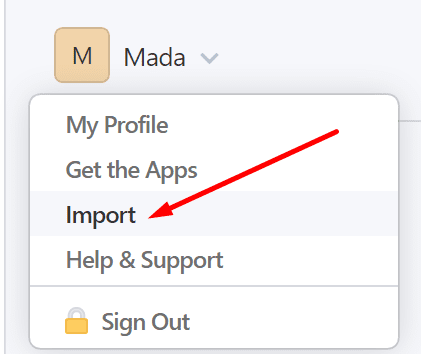
- Επιλέξτε Chrome όταν ερωτηθείτε από πού προέρχονται τα δεδομένα.
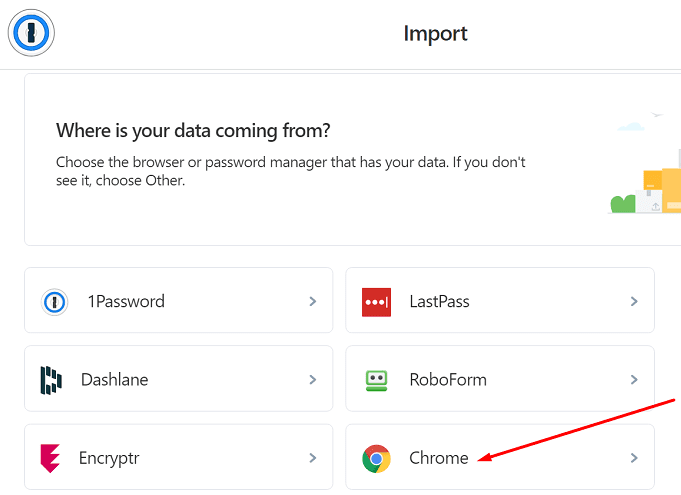
- Επιλέξτε το θησαυροφυλάκιο που θέλετε να χρησιμοποιήσετε για την εισαγωγή των στοιχείων σύνδεσής σας. Επειδή μιλάμε για προσωπικά δεδομένα, επιλέξτε Προσωπικός.
- Εντοπίστε το "Ανεβάστε το αρχείο CSV σας” και σύρετε το αρχείο CSV από την επιφάνεια εργασίας σας στο ορθογώνιο μεταφόρτωσης.
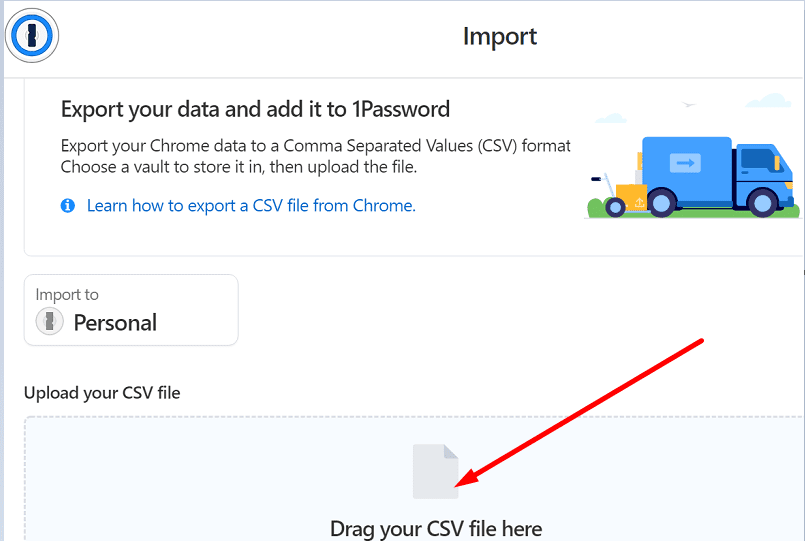
Μπράβο, τώρα μπορείτε να εμπιστευτείτε το 1Password για να σας βοηθήσει με τη διαδικασία σύνδεσης σε όλους τους λογαριασμούς σας. Υπάρχουν δύο ακόμη πράγματα που πρέπει να κάνετε.
Πρώτα, μεταβείτε στις Ρυθμίσεις Chrome, επιλέξτε Κωδικοί πρόσβασηςκαι απενεργοποιήστε Προσφορά αποθήκευσης κωδικών πρόσβασης.

Στη συνέχεια, βεβαιωθείτε ότι όλοι οι κωδικοί πρόσβασης έχουν εισαχθεί με επιτυχία στο 1Password. Εάν συμβαίνει αυτό, μπορείτε πλέον να διαγράψετε όλους τους κωδικούς πρόσβασής σας από το Chrome. Χρησιμοποιήστε μόνο ένα εργαλείο διαχείρισης κωδικού πρόσβασης κάθε φορά για να αποφύγετε δυσλειτουργίες και σφάλματα σύνδεσης.
συμπέρασμα
Η μετακίνηση των κωδικών πρόσβασής σας από το Chrome στο 1Password είναι μια εύκολη διαδικασία. Αρχικά, πρέπει να εξαγάγετε τους κωδικούς πρόσβασης του Chrome στην επιφάνεια εργασίας σας. Στη συνέχεια, μπορείτε να ανεβάσετε το αρχείο στο Εισαγωγή ενότητα του λογαριασμού σας 1Password. Πώς πήγε για εσάς η διαδικασία εισαγωγής κωδικού πρόσβασης; Μοιραστείτε τις σκέψεις σας στα σχόλια παρακάτω.